前言 #
此篇將會介紹如何使用 Line 的網頁去建立一個 LineBot 聊天機器人。不需撰寫任何程式或架設伺服器,只需要動動小手點擊網頁,把屬於你的 LineBot 設定好,就可以跟你做簡單的對話囉!
開始吧!
建立 Line developer 帳號 #
請先開啟 Line developer 網頁
https://developers.line.me/en/
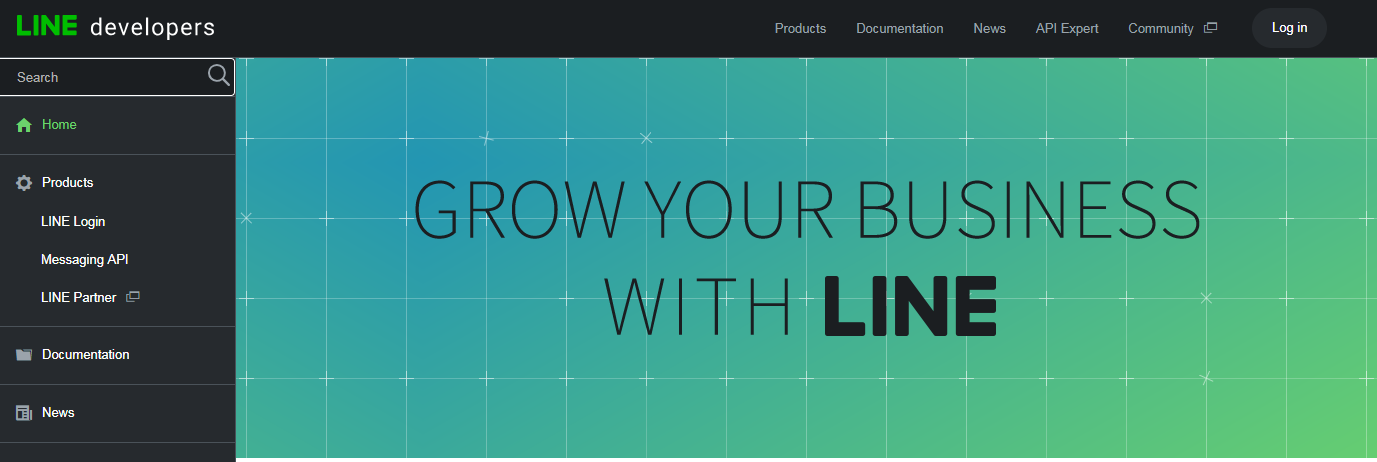
接著按右上角的 Log in,登入你的 Line 帳號
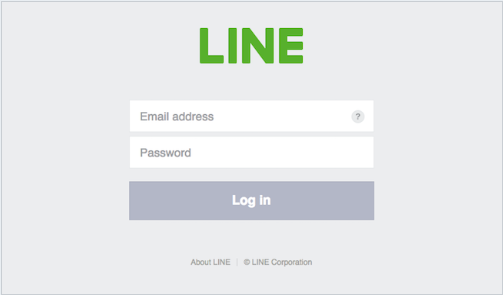
註冊 Developer 帳號
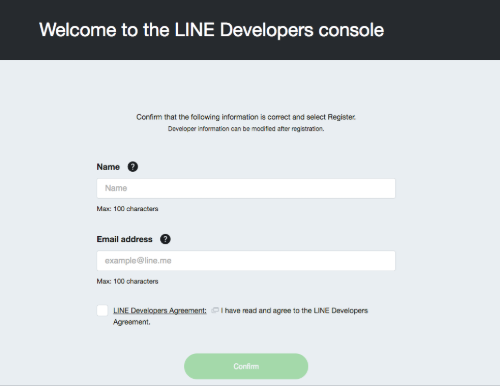
註冊完就成為 Line 的開發者囉!
建立一個 provider #
按下 Create provider 或是 Add new provider,來建立的頁面
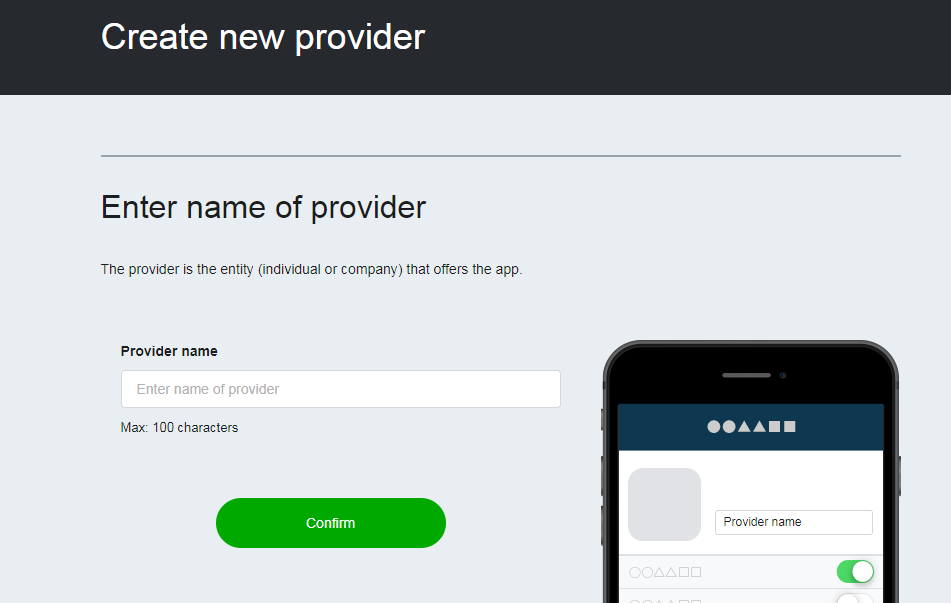
輸入你的 provider name 之後按下 Confirm
這邊的 provider name 不是 LineBot 的名字,而是這個 LineBot 的提供者名稱
例如:IanChiu28 開發了一個聊天機器人-小嘴鳥,那這邊的 provider name 就要填 IanChiu28,然後我們的機器人叫做小嘴鳥唷!
建立一個 Messaging API #
現在你的畫面應該像這個樣子
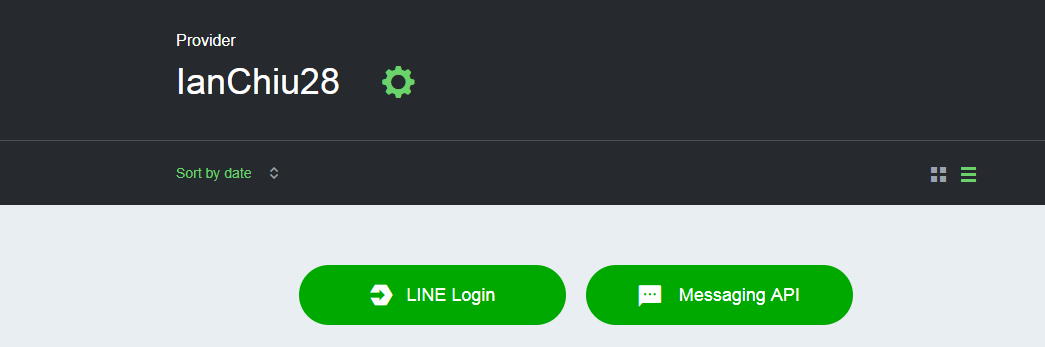
按下右邊的 Messaging API 吧!這就是建立一個機器人的身份囉!
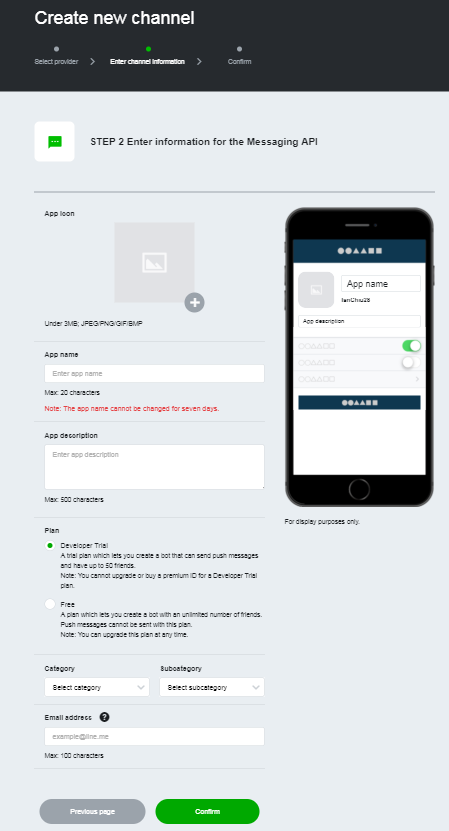
接著我們一步步說明這頁要怎麼填
- App icon:聊天機器人的大頭照
- App name:聊天機器人的名字
- App description:聊天機器人的簡介
- Plan:選擇 Developer Trail
Developer Trail 才可以用加值功能,雖然朋友數有限制,但是只是玩具少點人用也沒關係啦!
- Category:隨便選一個
- Subcategory:隨便選一個
- Email address:填入你的信箱
完成後大概會像這樣
我怕圖片會有版權問題,小畫家隨便畫一個啦~
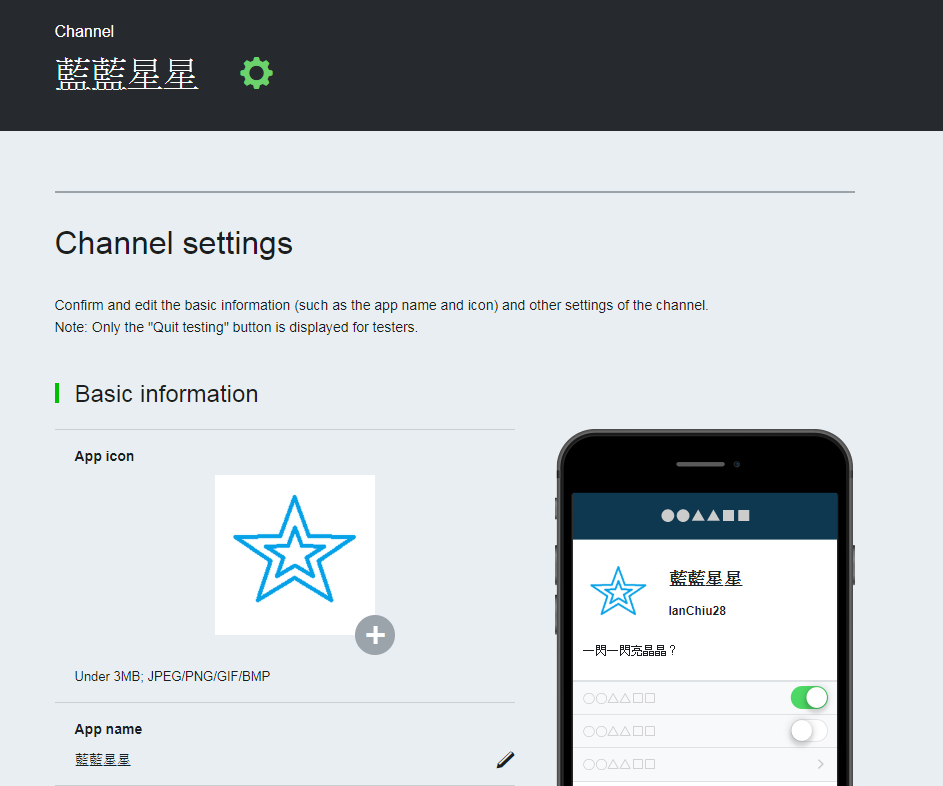
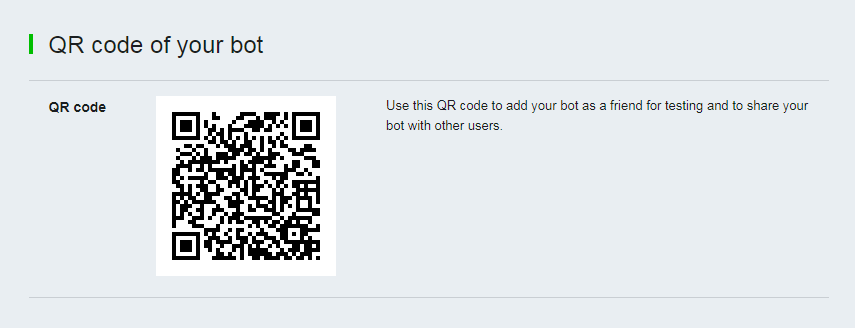
最後的地方有一個 QR Code 可以讓你用手機加入好友,馬上來掃掃看吧!
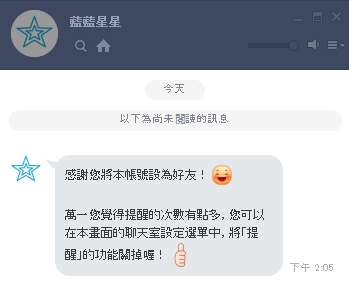
馬上跟他聊天看看吧!
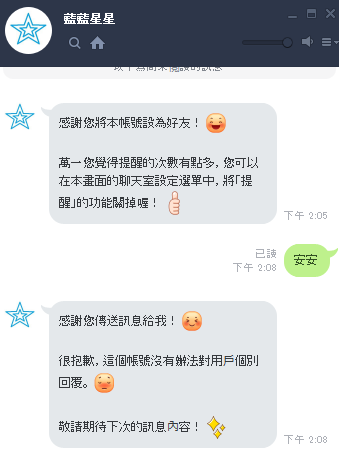
到這邊為止你已經建立你的聊天機器人囉!
使用 Line 的後台網頁修改機器人的回話內容 #
我們先回到 Line developer 的網頁,進到你剛剛建立的聊天機器人的設定頁面
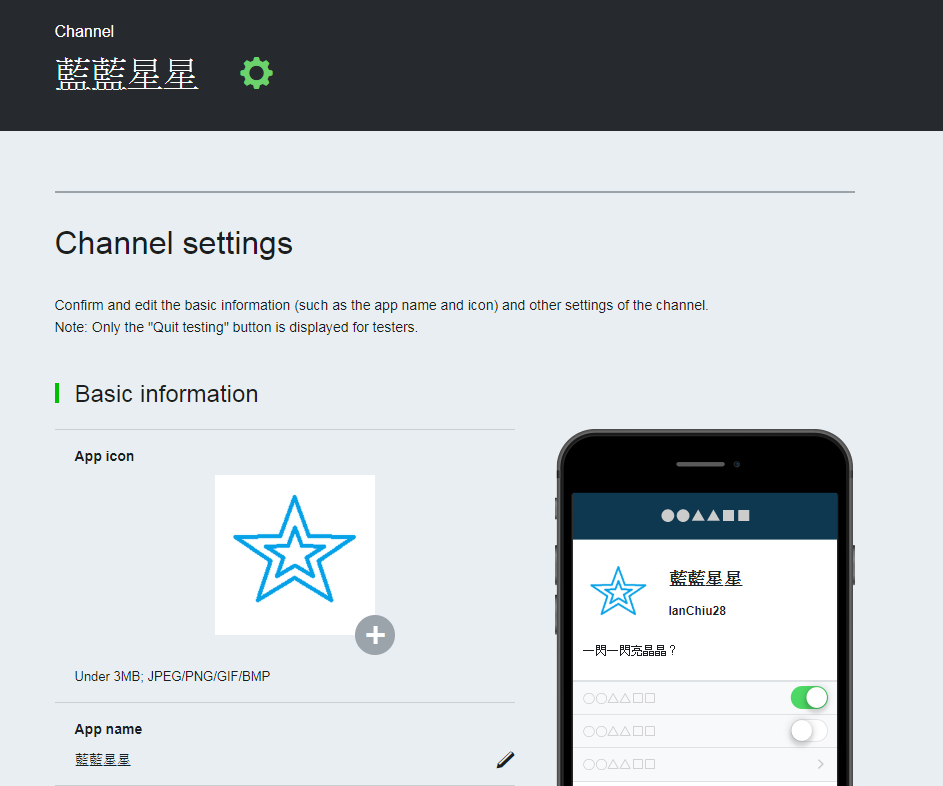
我們看到最下面 QR Code 的上面一點點的地方,有一個回覆訊息的區塊
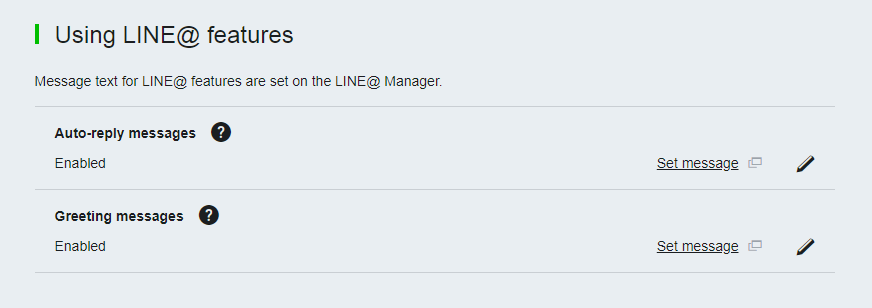
點一下 Set message,會到 Line manager 的頁面
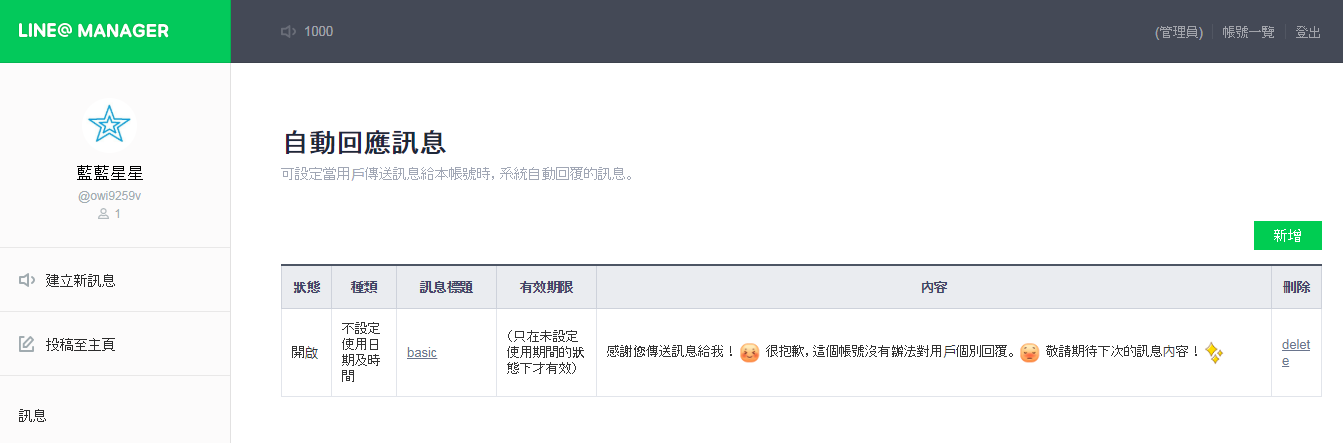
在這個頁面就可以設定回覆的訊息囉!我們通常會用到的地方是訊息那一個區塊
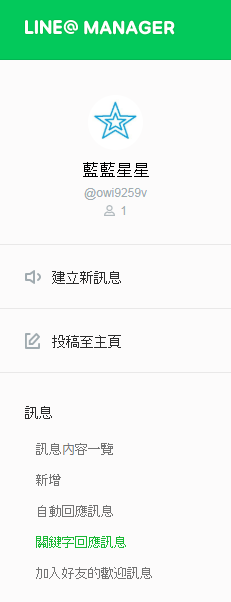
接著我們來試試看關鍵字回應訊息
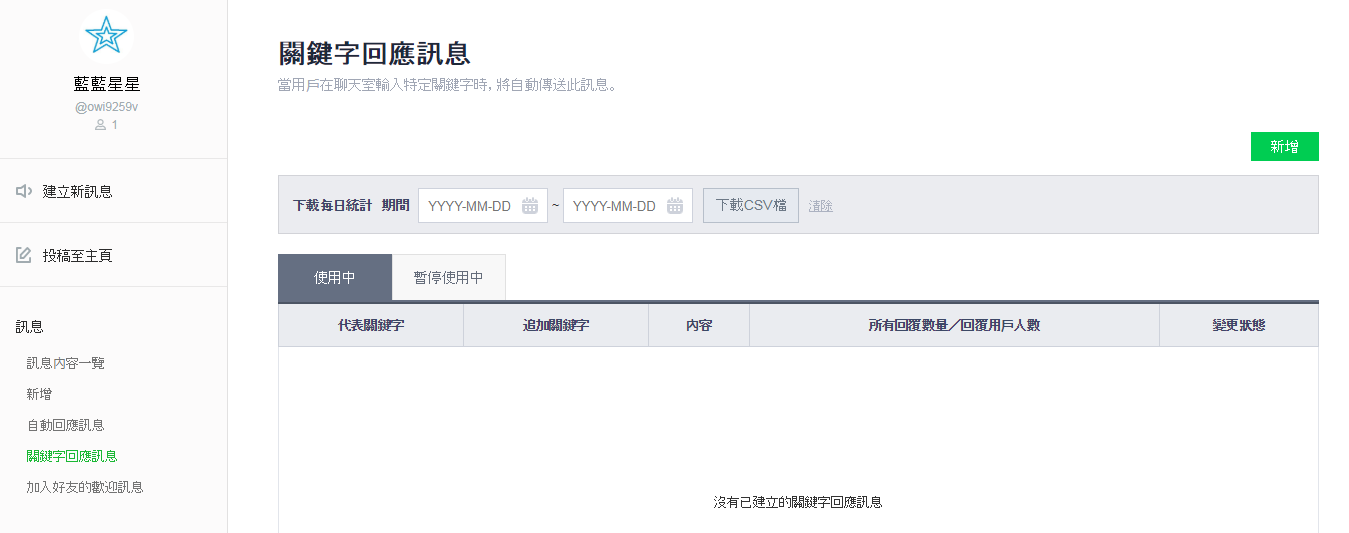
按下右上角的新增
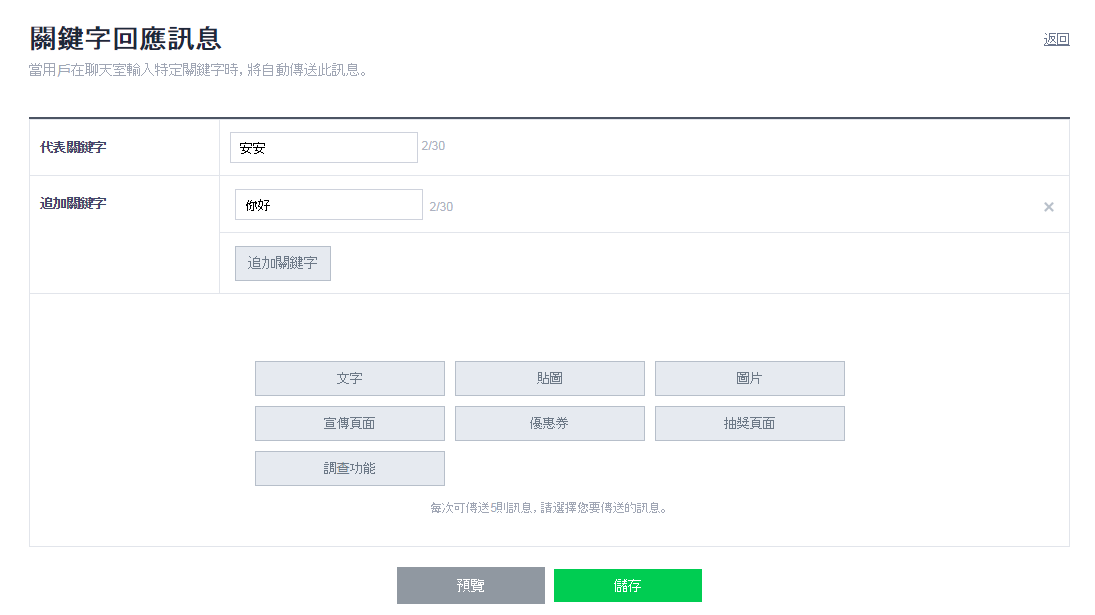
在代表關鍵字的地方打上你想要的關鍵字,如果關鍵字有可能多個,可以追加關鍵字
然後在下方的回覆區塊,可以選擇你想要的回覆方式
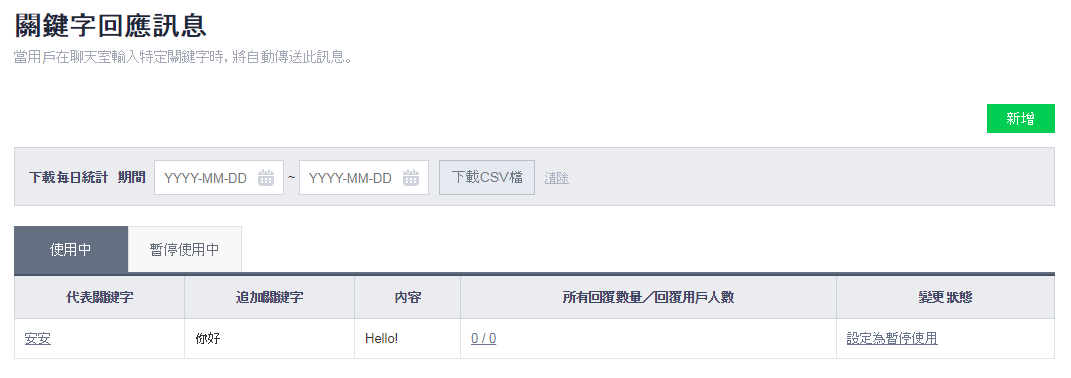
設定完成,接著趕緊來試試看吧!
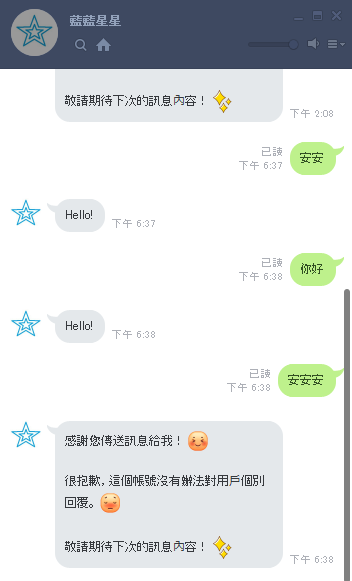
可以看到我們打了關鍵字的話,機器人就會回應你剛剛設定的回覆唷~
需要注意的是,關鍵字必需要完全符合才可以,向最後一句「安安安」只有部分符合是不會有效果的
結語 #
OK~ 我們完成了最基本的聊天機器人囉!
完全不需要寫任何的程式,只是在網頁上做一些設定,就可以有一個屬於自己的機器人了。但是想跟朋友講垃圾話的話,關鍵字似乎不太符合我們的需求啊!在平常聊天時要完全符合關鍵字實在是太困難了,所以下一篇將會透過程式的方式做到部分符合的關鍵字回覆功能。有興趣的話,請繼續前往下一篇唷~